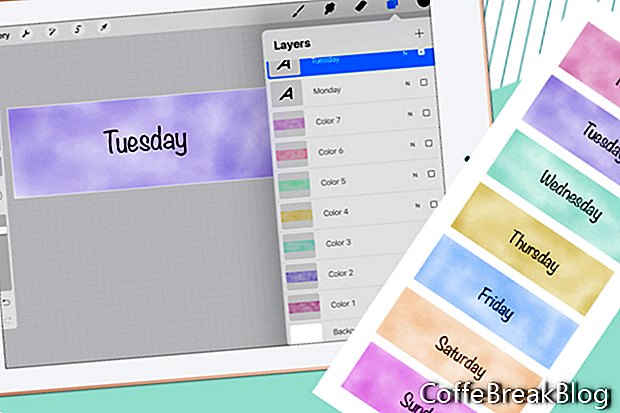Pojďme pokračovat v práci na nálepkách plánovače Day Covers v Procreate. Začali jsme nové plátno a namalovali jsme na něj plátno vodové barvy pro náš první ze sedmi denních obalů. Nyní můžeme přidat název data. Ale změňte barvu na černou.
- Klepněte na ikonu Barva a v horní části seznamu vyberte vzorek černé barvy (viz obrázek).
- Klepnutím na ikonu klíče vlevo nahoře otevřete panel Akce (viz obrázek). Klepněte na ikonu Přidat a potom klepněte na Přidat text.
- Pomocí klávesnice změňte výchozí text na pondělí (viz screenshot).
- Chcete-li text upravit, klepněte na tlačítko Upravit styl. Na tomto panelu (viz snímek obrazovky) si můžete vybrat písmo (nebo importovat písmo), nastavit styl, design a atributy podle vašeho přání. Klepnutím na Hotovo zavřete panel.
- Přejděte zpět na panel Vrstvy a měla by se zobrazit nová textová vrstva pro pondělí (viz screenshot).
Vytvořme druhý denní obal.
- Klepnutím na malé zaškrtávací políčko vypnete viditelnost pro vrstvy Color 1 a Monday.
- Vyberte vrstvu Color 1 a poté klepnutím na ikonu Plus v horní části panelu přidejte novou vrstvu nad vrstvu Color 1. Pojmenujte tuto vrstvu Barva 2.
- Vraťte se na panel Color a vyberte novou barvu. Naneste na plátno praní (viz obrázek).
- Přidat úterý text.
Opakujte výše uvedené kroky. Budete chtít sedm barevných vrstev (viz obrázek) a sedm textových vrstev (viz obrázek).
Uložte projekt na cloudovou jednotku.
- Vraťte se na panel Akce a vyberte Sdílet (viz screenshot). Klepněte na formát Procreate. Na dalším panelu vyberte cloudovou jednotku (viz snímek obrazovky).
- Na dalším panelu klepněte na Nahrát (viz obrázek).
Nyní můžeme každý denní obal uložit jako png pro GoodNotes.
- Zapněte viditelnost pro vrstvy Color 1 a Monday a vypněte všechny ostatní vrstvy.
- Na panelu Akce vyberte Sdílet a formát png.
- Uložte na cloudovou jednotku.
Poznámka: Chcete-li uložit obrázek do iPad Photos, vyberte Save Image.
Opakujte předchozí kroky pro uložení všech sedmi denních obalů (viz obrázek). Podle potřeby změňte viditelnost vrstev.
Snímky obrazovky Procreate® používané se svolením společnosti Savage Interactive Pty Ltd.
Zadní
Video Návody: Digital Planner Stickers: Create Your Own Coffee Cup Stickers in Procreate (Smět 2024).